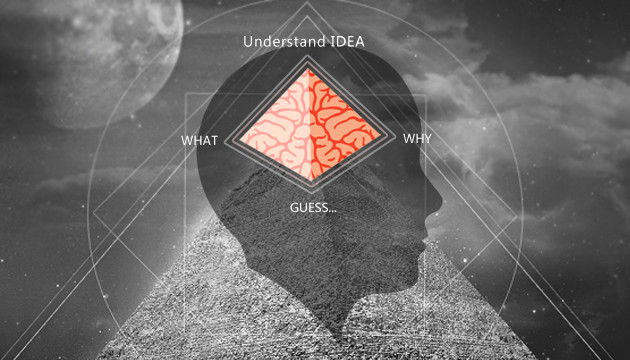萬盛學電腦網 >> 圖文處理 >> Photoshop教程 >> ps調色教程 >> 人物照片PS調色教程:調出淡雅的美眉外景照
人物照片PS調色教程:調出淡雅的美眉外景照
圖片的整體顏色構成並不復雜,僅為背景部分的綠色及人物部分的橙黃色。處理的時候可以根據自己的喜好選擇主色,然後用調色工具快速把圖片換色,人物部分可以根據主色適當潤色即可。
最終效果

原圖
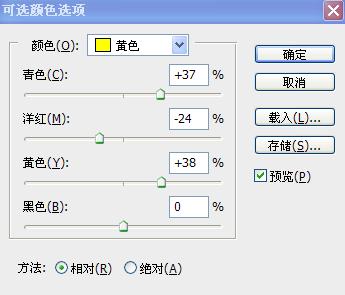
1、新建通道混合器調解層,調節通道,參數如下。

2、新建漸變映射調解層,具體如下。
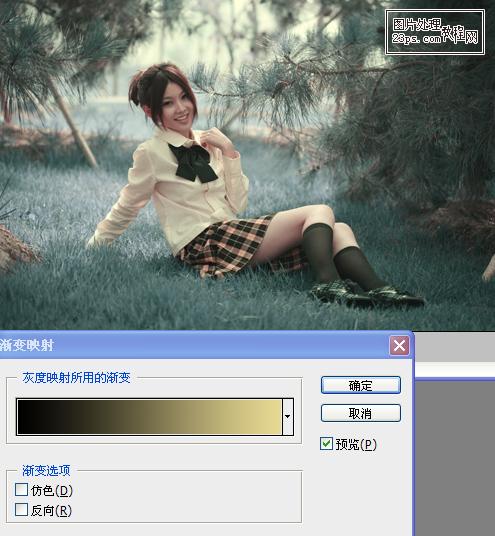
3、新建可選顏色調解層調節顏色,並復制此圖層,將復制層不透明度降低到30%。

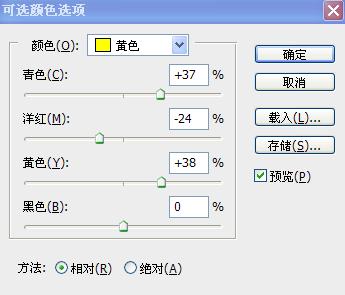
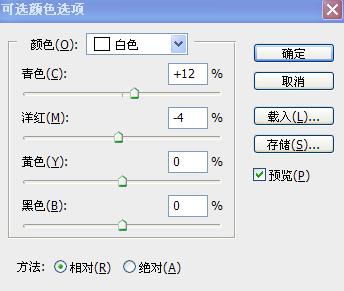
4、新建色彩平衡調解層,具體參數如下。
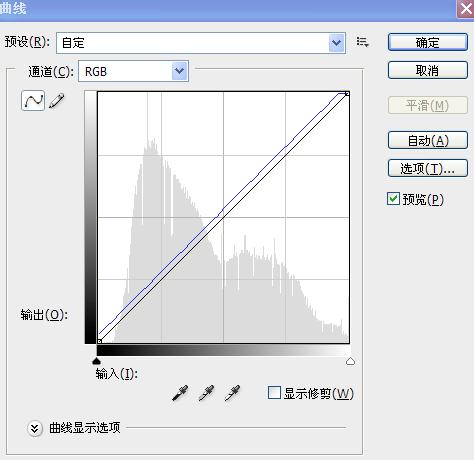
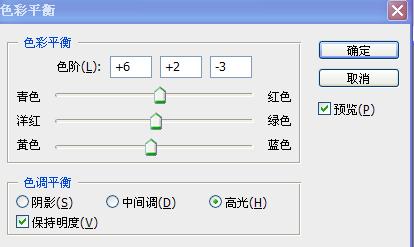
5、新建曲線調解層調節曲線。
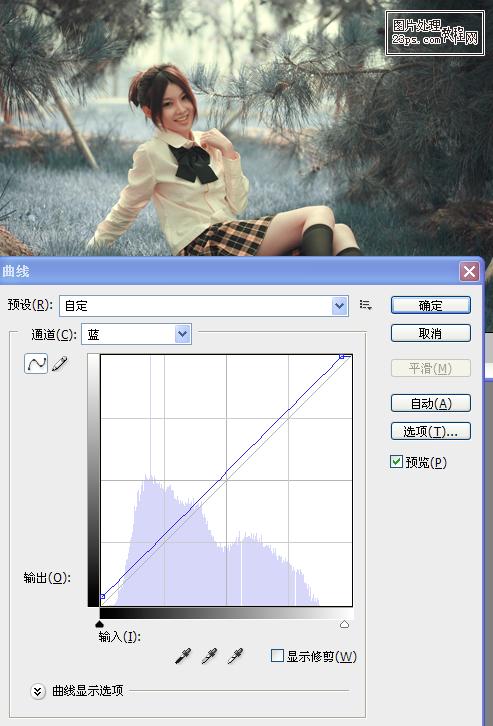
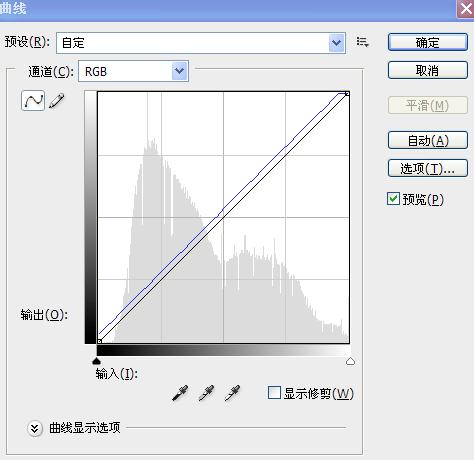
6、按CTRL+ALT+~調出高光,並填充顏色,模式改為強光,不透明度降低到7%。

7、新建亮度/對比度調解層,具體如下。

8、新建曲線調解層,調節曲線。


9、新建漸變映射調解層,將圖層不透明度降低到10%。
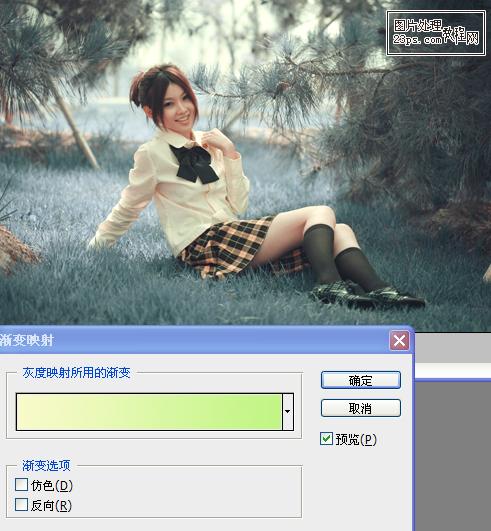
10、新建漸變映射調解層,將不透明度降低到10%。
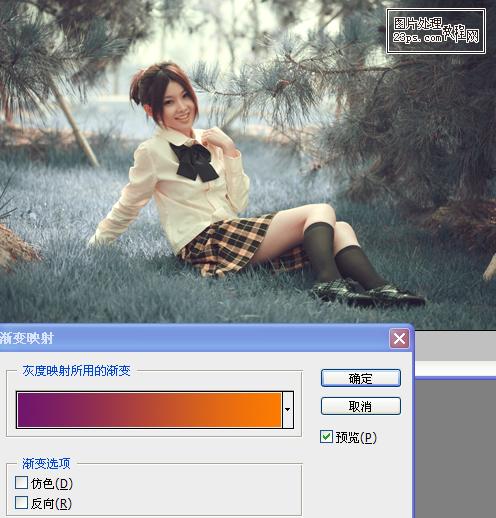
最終效果:

ps調色教程排行
軟件知識推薦
相關文章
copyright © 萬盛學電腦網 all rights reserved